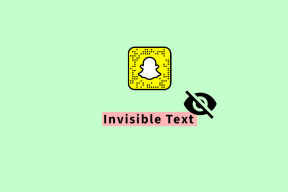Stopp raskt at e-post, tekst eller tweet blir sendt
Miscellanea / / December 02, 2021
Det skjer med alle: å sende en melding til noen eller legge ut noe du ikke burde ha og ikke kunne ta det tilbake. Du er alene ansvarlig, og når det først er der ute, er det der ute - eller er det det?

Den luksusen folk en gang hadde av å kunne skrive ut et brev og makulere det i stykker før de sendes er ikke lenger tilgjengelig. E-poster, tekstmeldinger og tweets blir sendt via internett umiddelbart, og i en typisk travel hverdag er det ikke rom for å vente eller revurdere.
Den beste taktikken å bruke for å unngå sporadiske nettfeil er å forhindre at det uheldige skjer.
Aktiver Angre sending i Gmail
Hvis du bruker en Gmail-konto, er det en funksjon gjemt i Labs-delen av Innstillinger som kan gi deg søt lettelse fra en pinlig e-post. Den heter det passende navnet Angre sending.
Hver gang du sender en e-post med Gmail, vises en gul bekreftelsesmelding. Med Angre sending aktivert, er dette ledsaget av et alternativ for å angre sendingen av meldingen slik at den aldri kommer til mottakerens innboks. Alternativet vises bare i noen få sekunder, så du må handle raskt etter å ha klikket
Sende.
For å aktivere Angre sending, klikk på Innstillinger gir i Gmail og klikk deretter Innstillinger i menyen. Klikk på Labs fanen og rull for å finne Angre sending-laben. Klikk på Muliggjøre alternativknappen og sørg for å rulle ned til bunnen av siden og klikke Lagre endringer. Fra nå av skal du kunne trekke tilbake e-poster du sender.
Merk at funksjonen kun er tilgjengelig for Gmail og mer spesifikt på gmail.com. Hvis du bruker Gmail på mobiltelefonen eller i en tredjepartsklient, vil du ikke kunne angre e-poster du sender.
Tips: Hvis du fortsatt bruker den gamle Microsoft Outlook 2010 eller 2013 skrivebordsklient for e-post, det er en lignende funksjon som Gmails Angre sending. Hvis du drar til Sendte elementer og klikk på Handlinger menyen, bør du se Husk denne meldingen... som et alternativ. Velg om du bare vil slette den uleste meldingen eller slette den uleste meldingen og erstatte den med en ny å sende.
Bruk flymodus-trikset for å angre tekstmeldinger
For iOS- og Android-enheter kan du bli overrasket over å høre det Flymodus (eller flymodus). bør bli din beste venn hvis du har en dårlig vane med å sende tekstmeldinger (eller iMessages på iOS) som du angrer på.
På en iPhone, for eksempel, viser den blå eller grønne fremdriftslinjen øverst i en samtale hvor lang tid den sender meldingen. Med mindre du har en svært høyhastighetsforbindelse, er dette vanligvis tilstede. For å forhindre at en melding sendes, må du handle raskt ved å slå på flymodus.

På iPhone gjør du dette ved å skyve fingeren opp fra bunnen av skjermen for å vise kontrollsenteret. Trykk deretter på Flymodus ikon, som deaktiverer alle former for data og tilkobling.
På Android, sveip ned for å avsløre varslene dine, og sveip deretter ned igjen om nødvendig for å se bryterne. Trykk på Flymodus for å deaktivere den. (Noen Android-enheter kaller det Flight Mode.)
Hvis du får en advarsel om at meldingen ikke ble levert, reddet du deg selv i tide.

Det finnes ingen funksjon for å fjerne en tekstmelding på noen av plattformene, i hvert fall ikke en som fungerer praktisk og effektivt. Dette betyr at du bare har ett valg: deaktiver tilkoblingen så raskt du kan. Hvis du ikke er tilkoblet, kan ikke den meldingen gå noe sted. Hvis du prøver å deaktivere Wi-Fi i tide, vil telefonen sannsynligvis bare falle tilbake på mobildatatilkoblingen.
Forhindre en potensielt angret tweet i TweetDeck
Den viktigste Twitter-klienten og Twitter-nettstedet har aldri blitt spesielt vist frem for kraftfunksjoner, men heldigvis en app som Twitter eier er: TweetDeck. TweetDeck introduserte en funksjon kalt Confirmation Step som får deg til å klikke for å bekrefte tweeten din før den sendes. Dette gir deg en sjanse til å unngå skrivefeil og sørge for at du tweeter fra riktig konto, da TweetDeck støtter flere kontoer.

Denne funksjonen er en frelsende nåde for alle som har gjort en for mange tweet-faux pas, men du må først aktivere funksjonen. Besøk TweetDeck online (eller last ned Mac eller Google Chrome apper) og logg på. Klikk på nederst i sidefeltet Kontoer og velg kontoen du vil aktivere denne funksjonen for. Klikk Bekreftelsestrinn så bryteren slås på. Lukk deretter denne ruten.

Nå, når du klikker Ny tweet for å komponere, vises et spørsmål under tekstboksen som spør deg om du er "klar til å tweete?" med en avkrysningsboks. Før kvitring knappen er aktivert, må du først krysse av for at du er klar.
Det er ikke en idiotsikker måte å forhindre tweets du ikke hadde til hensikt å sende, men det andre trinnet legger sikkert til et velkomment beskyttende lag.